题目内容
怎样调整过渡效果的持续时间
题目答案
第一步:启动pr软件,点击“文件”菜单中的导入,导入素材文件,如图所示。
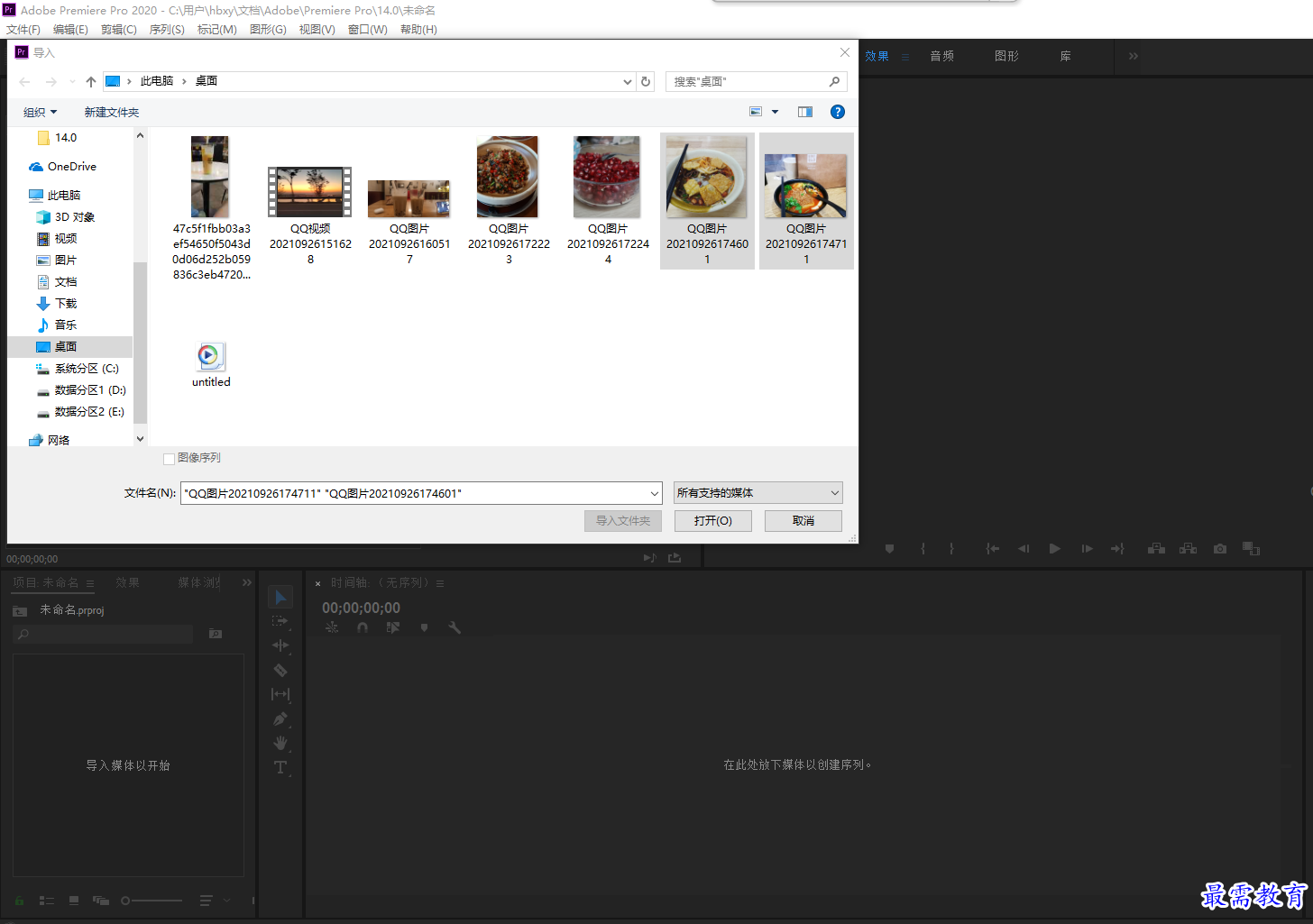 第二步:将其素材文件拖入“时间轴”面板中,如图所示。
第二步:将其素材文件拖入“时间轴”面板中,如图所示。
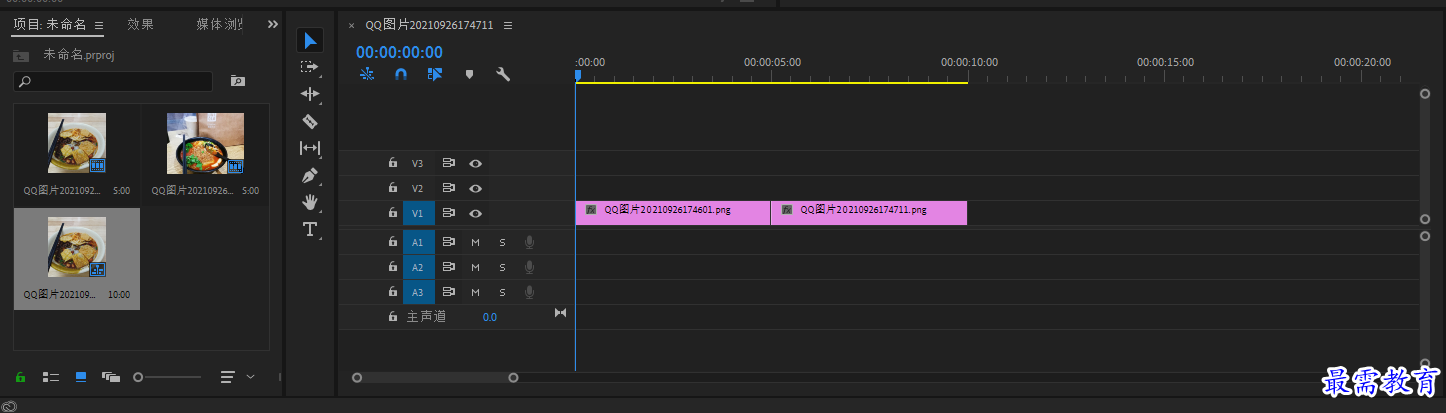
第三步:在“效果”面板中展开“视频过渡“下拉列表,选择”擦除“效果组中的”棋盘“选项,将其拖拽添加至时间轴面板中的两段素材中间,如图所示。
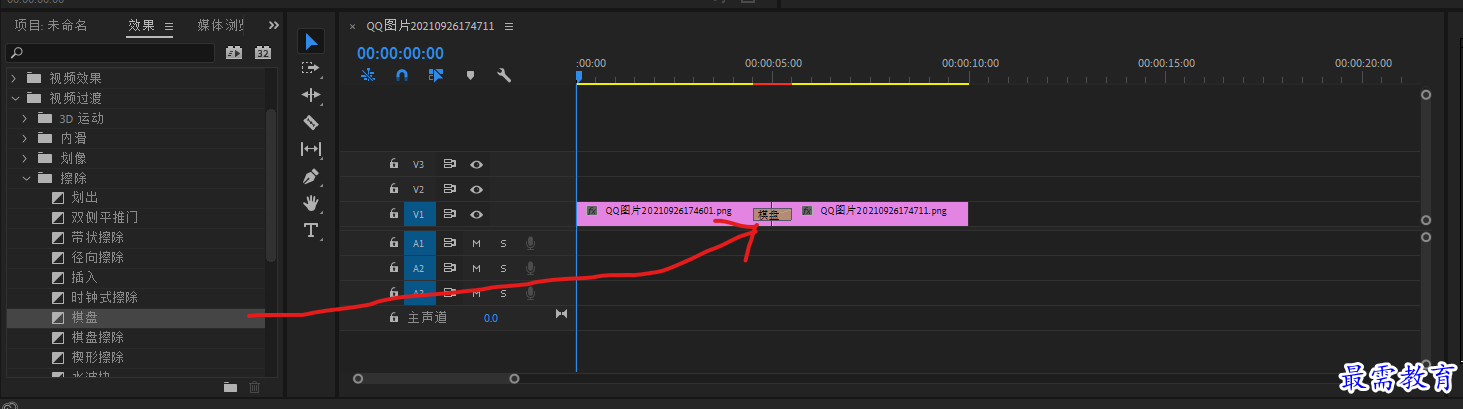
第四步:在时间轴面板中单击选中素材文件中间的“棋盘”效果,打开“效果控件”面板,如图所示。
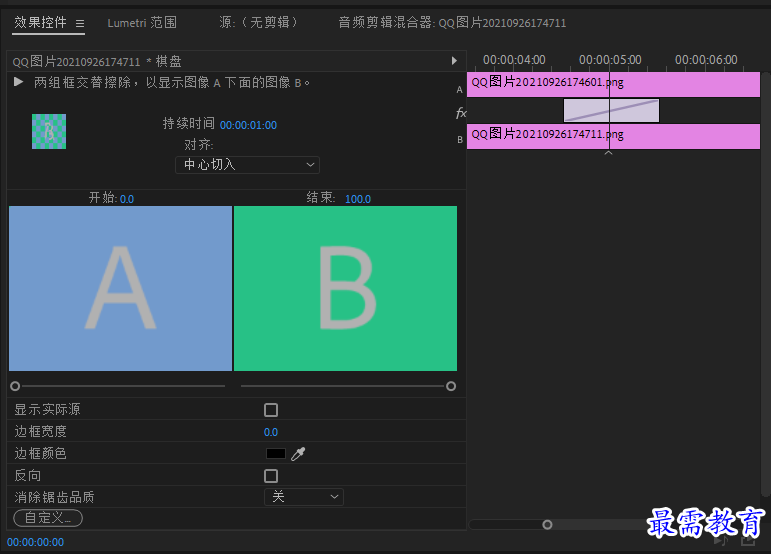
第五步:单击“持续时间”选项后的数字,进入编辑状态,然后输入00:00:06:00,将过度效果的持续时间调整为6秒,按Enter键可结束编辑,如图所示。
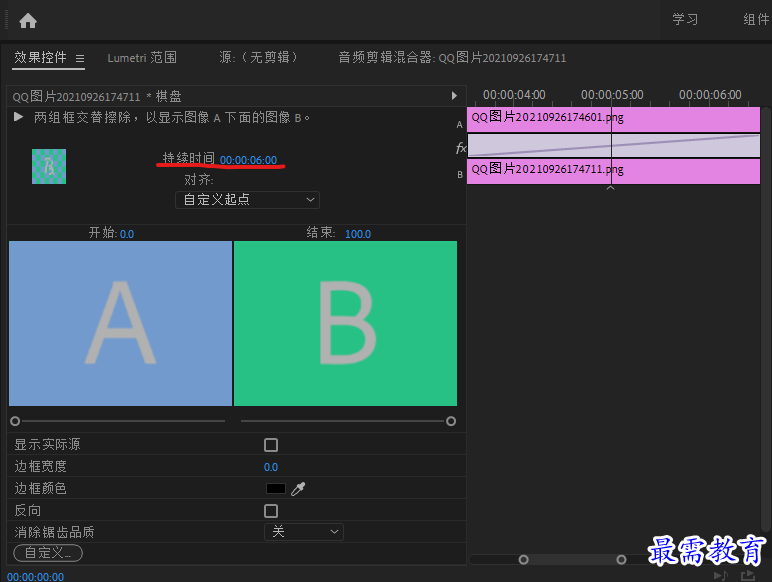
第六步:完成上述操作后,在”节目“监视器面板中可预览最终效果,如图所示。







点击加载更多评论>>